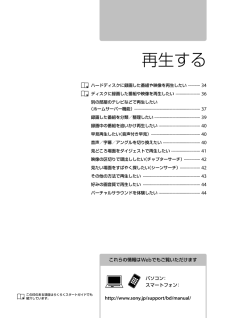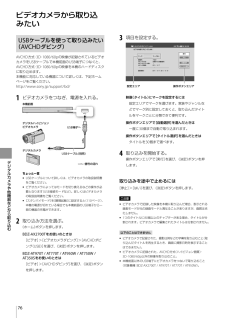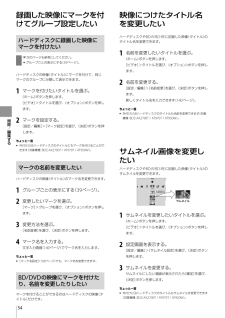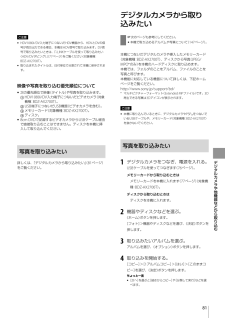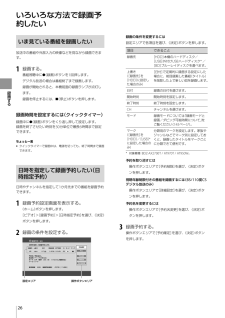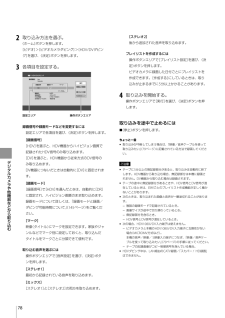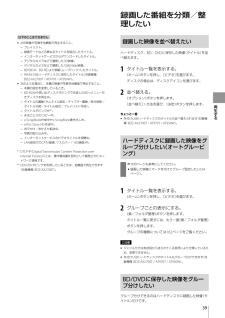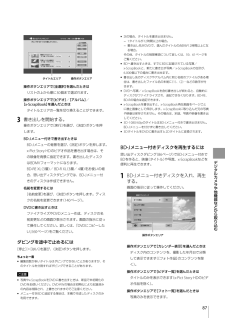Q&A
取扱説明書・マニュアル (文書検索対応分のみ)
"分類"1 件の検索結果
"分類"14 件の検索結果
全般
質問者が納得SONYのブルーレイレコーダーのフォルダ機能はタイトルとジャンルでオートでフォルダを制作し纏めるといった仕様の為、任意の名前でフォルダを作り、そこへ手動で番組を分類するといった事は出来ないようです。
ジャンルの違う番組はマーク機能で共通のマークを割り振り、黄色ボタンでオートで纏めてフォルダ化して貰う、といった使い方が任意で作れるフォルダの限界だと思われます。
4857日前view69
4目次安全のために ⋯⋯⋯⋯⋯⋯⋯⋯⋯⋯⋯⋯⋯⋯⋯⋯2はじめにお読みください ⋯⋯⋯⋯⋯⋯⋯⋯⋯⋯⋯6ホームメニューを使ってみよう ⋯⋯⋯⋯⋯⋯⋯⋯10番組表を使ってみよう ⋯⋯⋯⋯⋯⋯⋯⋯⋯⋯⋯⋯11テレビ 番組を見 るテレビ番組を見たい ⋯⋯⋯⋯⋯⋯⋯⋯⋯⋯⋯⋯⋯13二か国語放送/字幕付きの番組を見たい ⋯⋯⋯⋯14ケーブルテレビや外部チューナーの番組を 見たい ⋯⋯⋯⋯⋯⋯⋯⋯⋯⋯⋯⋯⋯⋯⋯⋯⋯⋯143Dのテレビ番組を見たい ⋯⋯⋯⋯⋯⋯⋯⋯⋯⋯14録画す る録画できるディスク/ハードディスクの種類 ⋯⋯16録画の前にお読みください ⋯⋯⋯⋯⋯⋯⋯⋯⋯⋯17番組表から録画予約したい ⋯⋯⋯⋯⋯⋯⋯⋯⋯⋯19毎週/毎日ある番組を全部録画したい ⋯⋯⋯⋯⋯20二か国語放送/字幕付きの番組を録画したい ⋯⋯21複数の 番組を同時に録画したい ⋯⋯⋯⋯⋯⋯⋯⋯21録画先の 空き容量を確認したい ⋯⋯⋯⋯⋯⋯⋯⋯22録画予約状況を確認/修正/取り消したい ⋯⋯⋯22「スカパー !HD」の番組を録画したい ⋯⋯⋯⋯⋯23ケーブルテレビ や外部チューナーの番組を 録画したい ⋯⋯⋯⋯⋯⋯⋯⋯⋯⋯⋯⋯⋯⋯⋯⋯25いろい...
録画する19番組表から録画予約したい番組表から録画 予約したい( 一発予約)1 番組表(11ページ)を表示する。《番組表》ボタンを押します。《地デジ》ボタン/《BS》ボタン/《CS》ボタンのどれかを押します。ご注意 番組表の一部が表示されない場合は、表示されない放送局をしばらく視聴すると表示されます。これは、初めてご使用になるときや、数日間本機の電源コードを抜いていた場合に起こります。2 録画したい番組を選ぶ。番組を選び、《決定》ボタンを押します。一発予約するには《決定》ボタンの代わりに 《録画》ボタンを押します。選んだ番組を録画予約でき、手順3、4の操作は不要です。録画モードを変更したことがある場合は、前回設定したモードで録画されます(お買い上げ時の設定は「SRモード」です)。3 録画予約方法を選ぶ。[予約する]を選び、《決定》ボタンを押します。4 毎回録画の条件を設定し、録画予約する。条件を選び、《決定》ボタンを押します。番組表に が表示されます。こ の 番 組 だ け 録 画 す る毎 週 ( 金 ) 録 画 す る毎 週 ( 月 - 金 ) 録 画 す る毎 週 ( 月 - 土 ) 録 画 す ...
これらの情報はWebでもご覧いただけますパソコン:スマートフォン:http://www.sony.jp/support/bd/manual/この印のある項目はらくらくスタートガイドでも紹介しています。ハードディスクに録画した 番組や映像を再生したい ··········· 34ディスクに録画した 番組や映像 を 再生したい ······················· 36別の部屋のテレビなどで再生したい ( ホーム サーバー機能) ······························································ 37録画した番組を分類/整理したい ··········································· 39録画中の番組を 追いかけ再生したい ······································· 40早見再生したい( 音声付き早見) ·············································· 40音声/字幕/アングル を切り換...
デジタルカメラや他機器などから取り込む76ビデオカメラから取り込みたいUSBケーブルを使って取り込みたい(AVCHDダビング)AVCHD方式・3D・1080/60pの映像が記録されているビデオカメラをUSBケーブルで本機前面のUSB端子につなぐと、AVCHD方式・3D・1080/60pの映像を本機のハードディスクに取り込めます。本機能に対応している機器について詳しくは、下記ホームページをご覧ください。http://www.sony.jp/support/bd/1 ビデオカメラをつなぎ、電源を入れる。ちょっと一言 USBケーブルについて詳しくは、ビデオカメラの取扱説明書をご覧ください。 ビデオカメラによってはモードを切り換えるなどの操作が必要となります(USB接続モードなど)。詳しくはビデオカメラの取扱説明書をご覧ください。 [スタンバイモード]を[瞬間起動]に設定すると(110ページ)、本機の電源が切れている場合でも本機前面のUSB端子から一部の機器の充電ができます。2 取り込み方法を選ぶ。《ホーム》ボタンを押します。BDZ-AX2700Tをお使いのときは[ビデオ]>[ビデオカメラダビング]>[AVC...
削除/編集する54録画した映像に マークを付けて グループ設定したいハードディスクに録画した映像にマークを付けたい 次のページも参考にしてください。 グループごとの表示にする(39ページ)。ハードディスクの映像(タイトル)にマークを付けて、同じマークのグループに分類して表示できます。1 マークを付けたいタイトルを選ぶ。《ホーム》ボタンを押します。[ビデオ]>タイトルを選び、《オプション》ボタンを押します。2 マークを設定する。[設定/編集]>[マーク設定]を選び、《決定》ボタンを押します。ちょっと一言 外付けUSBハードディスクのタイトルにもマークを付けることができます(対象機種:BDZ-AX2700T / AT970T / AT950W)。マークの名前を変更したいハードディスクの映像(タイトル)のマーク名を変更できます。1 グループごとの表示にする(39ページ)。2 変更したいマークを選ぶ。[マーク]>グループを選び、《オプション》ボタンを押します。3 変更方法を選ぶ。[名前変更]を選び、《決定》ボタンを押します。4 マーク名を入力する。文字入力画面(140ページ)でマーク名を入力します。ちょっと一言...
デジタルカメラや他機器などから取り込む81ご注意 HDV1080i/DV入力端子につないだHDV機器から、HDVとDVの信号が両方出力できる場合、本機はHDV信号で取り込みます。DV信号で取り込みたいときは、「i.LINKケーブルを使って取り込みたい(HDV/DVダビング) 」(77ページ)をご覧ください(対象機種:BDZ-AX2700T)。 取り込まれたタイトルは、日付単位で分割されて本機に保存されます。映像や写真を取り込む優先順位について 次の優先順位で映像(タイトル)や写真を取り込みます。 HDV1080i/DV入力端子につないだビデオカメラ (対象機種:BDZ-AX2700T)。 USB端子につないだUSB機器(ビデオカメラを含む)。 メモリーカード(対象機種:BDZ-AX2700T)。 ディスク。 8cm DVDで記録するビデオカメラからUSBケーブル経由で直接取り込むことはできません。ディスクを本機に挿入して取り込んでください。写真を取り込みたい詳しくは、「 デジタルカメラから取り込みたい 」(81ページ)をご覧ください。デジタルカメラから取り込みたい 次のページも参考にしてく...
録画する26いろいろな方法で録画 予約したいいま見ている番組を録画したい放送中の番組や外部入力の映像などを見ながら録画できます。1 録画する。番組視聴中に 《録画》ボタンを1回押します。デジタル放送の場合は番組終了まで録画します。録画が開始されると、本機前面の録画ランプが点灯します。録画を停止するには、 《停止》ボタンを押します。録画時間を設定するには( クイックタイマー)録画中に 《録画》ボタンをくり返し押して設定します。録画を終了させたい時刻を30分単位で最長6時間まで設定できます。ちょっと一言 クイックタイマーで録画中は、電源を切っても、終了時間まで録画できます。日時を指定して録画予約したい(日時指定予約)日時やチャンネルを指定して1か月先までの番組を録画予約できます。1 録画予約設定画面を表示する。《ホーム》ボタンを押します。[ビデオ]>[録画予約]>[ 日時指定予約]を選び、《決定》ボタンを押します。2 録画の条件を設定する。操作ボタンエリア 設定エリア録画先 上書き 日付 開始時刻 終了時刻 CH モード マーク HDD しない 6/...
デジタルカメラや他機器などから取り込む782 取り込み方法を選ぶ。《ホーム》ボタンを押します。[ビデオ]>[ビデオカメラダビング]>[HDV/DVダビング]を選び、《決定》ボタンを押します。3 各項目を設定する。残 : 56.3GB 選択容量 : 4.8GB中止実行プレイリスト設定音声設定HDV/DVダビング録画先 : HDD記録音声 : ステレオ1HDD残量 : 1.9TB[ 170H03M ]日付別プレイリスト : 作成する接続機器 : SonyCamcorderHDV録画信号 マーク 録画モードマークなし操作ボタンエリア 設定エリア録画信号や録画モードなどを変更するには設定エリアで各項目を選び、《決定》ボタンを押します。[録画信号][HDV]を選ぶと、HDV機器からハイビジョン画質で記録されたHDV信号のみ取り込めます。[DV]を選ぶと、HDV機器から従来方式のDV信号のみ取り込めます。DV機器につないだときは自動的に[DV]に固定されます。[録画モード][録画信号]で[HDV]を選んだときは、自動的に[DR]...
再生する39以下のことはできません 次の映像や写真を他機器で再生すること。 プレイリスト。 録画モードなどの異なるタイトルを結合したタイトル。 インターネットサービスからダウンロードしたタイトル。 デジタルカメラなどで撮影した3D映像。 デジタルカメラなどで撮影した1080/60p映像。 BD(BD-R、BD-RE)より移動(ムーブバック)したタイトル。 外付けUSBハードディスクに保存したタイトル(対象機種:BDZ-AX2700T / AT970T / AT950W)。 次のような場合に、本機の映像や写真を他機器で再生すること。 本機の設定を変更しているとき。 BD-ROMや思い出ディスクダビングで作成したBD-Jメニュー付きディスクを再生中。 タイトルの編集(サムネイル設定/チャプター編集/部分削除/タイトル分割/タイトル結合/プレイリスト作成)。 タイトルダビング中*2。 まるごとDVDコピー中。 x-ScrapBook作成中やx-ScrapBook書き出し中。 x-Pict Story HD作成中。 おでかけ/おかえり転送中。 写真の取り込み中。 インターネットサ...
デジタルカメラや他機器などから取り込む87文鳥シイナさん誕生日上高地で紙婚式 6/17(金) 1:17PM( 4H17M) 6/17(金) 2:11PM( OH48M) 6/17(金) 2:22PM( 3H15M) 横浜サファリパークダビングするタイトルを選んでください。ビデオ選択思い出ディスクダビング24.0GB 1タイトル 34枚 2.5GB中止実行全選択解除全選択x-ScrapBookアルバム1操作ボタンエリア タイトルエリア操作ボタンエリアで[全選択]を選んだときはリストの上から順に30個まで選ばれます。操作ボタンエリアで[ビデオ]/[アルバム]/[x-ScrapBook]を選んだときはタイトルエリアの一覧を切り換えることができます。3 書き出しを開始する。操作ボタンエリアで[実行]を選び、《決定》ボタンを押します。BD-Jメニュー付きで書き出すときはBD-Jメニューの背景を選び、《決定》ボタンを押します。x-Pict Story HDのビデオ作品を書き出す場合は、その映像を背景に指定できます。書き出したディスクはBDMVフォーマットになります。BD-RE XL(3層)/BD-R XL(3層...
- 1
- 1
- 2